您的位置:极速下载站 → 电脑软件 → 其他软件 → 其他综合 → 沃仕达太空狗PC客户端
一、安装
选择PCNVR.exe执行程序,点击安装,即可一键安装成功,安装成功后即可运行。
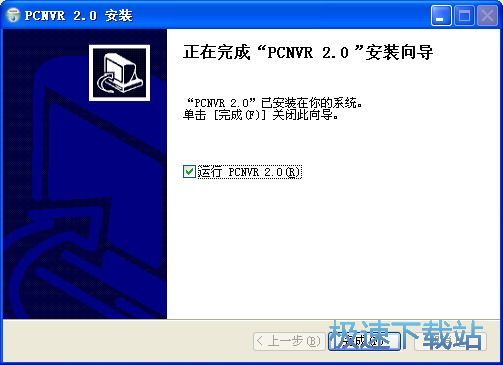
二、登录
PCNVR运行后,自动进入主界面,点击任意按钮,会弹出登录框,默认用户名/密码是:admin/123456。点击确定键即可登陆成功。

三、添加/删除前端设备
1、单个添加网络摄像机
在主页面中,点击通道区域的左下方的红色小按钮,会自动扫描局域网内的网络摄像机,并显示出来,用户选中需要添加的摄像机,点击【添加设备】按钮,则该摄像机即可自动被添加,所在的通道区域会显示该摄像机的预览图像;

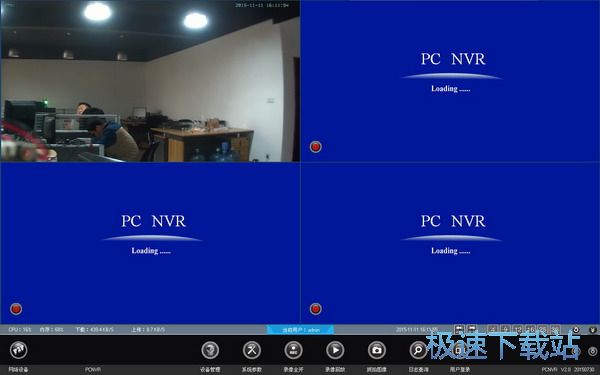
2、批量添加网络摄像机
点击主页面下方的【设备管理】,左边框【已探测的设备】中,按住鼠标左键,框选需要添加的设备,在右边框【已添加设备】中,选择需要绑定的起始通道区域,点击中间的第二个【全部添加】按钮,即可完成添加选中的通道。


3、删除已添加设备:
1)在【已添加的设备】栏中,选中需要删除的设备,点击中间第三个按钮【单个删除】,可删除选中的设备.
2)在【已添加的设备】栏中,点击中间第四个按钮【全部删除】,可删除所有设备。
四、预览图像
添加完毕前端摄像机后,在主界面会显示各个通道的预览图像,默认是四画面预览,可以选中通道双击显示单画面预览,也可以点击右下方的分屏按钮,切换各种分屏模式查看通道图像。

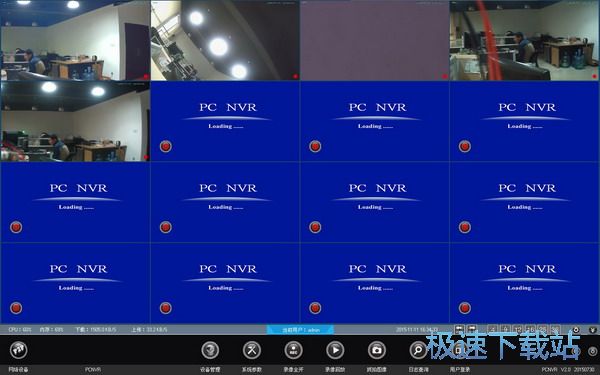
五、录像
1、添加完毕前端摄像机后,PCNVR客户端会默认启动通道全天定时录像,在每一个通道区域中右下方,有红色的录像标记表示当前通道正在录像。
2、如果想停止通道定时录像,进入【系统参数】-【录像设置】,选中需要设置的通道,点击停止或者删除即可。
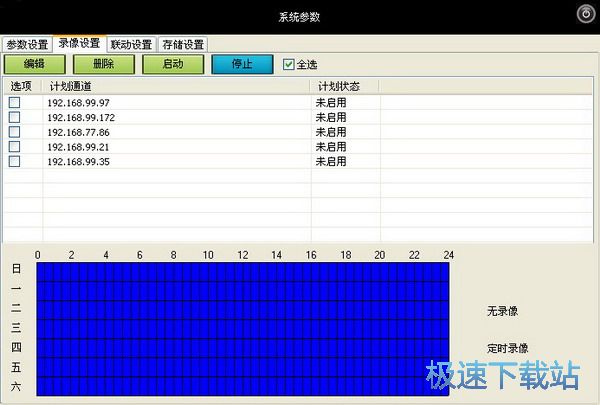
备注:默认录像方式是定时录像,跟主页面上【录像全开】/【录像全关】的手动录像按钮是独立的。在定时录像不起效时,手动录像启动和停止才能生效。
4、PCNVR客户端在电脑中的存储位置,默认为除了C盘之外的分区,如果想要修改存储位置,可以进入【系统参数】-【存储位置】中,勾选或者取消分区,点击保存即可。

五、回放
1、点击主界面的【录像回放】,进入到回放界面,默认已经选中通道1~4,在下方的数据时间轴上,移动光标,滚动鼠标中间滚轮,可以放大缩小指定位置的时间刻度,左键双击选中需要播放的时间点,点击播放按钮,开始播放录像数据。
2、选择CH 1~4以外的通道,可以通过移动右下方的滚动条或者把光标移动通道位置滚动鼠标中间滚轮,选中指定通道,会显示该通道在当天的录像数据分布列表,选中指定时间点,点击播放按钮,开始播放多个通道录像数据。

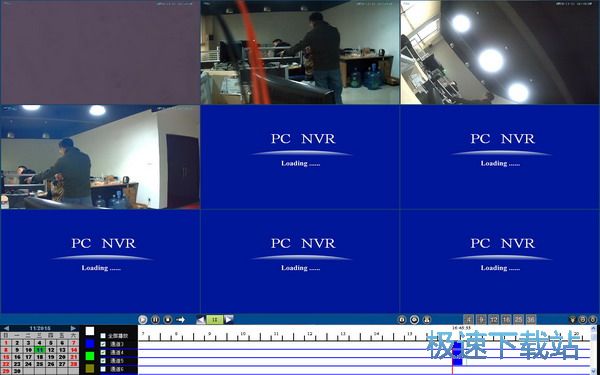
文件信息
文件大小:17563157 字节
MD5:69AD154BBD0506FAB87FBBA543BC7CC2
SHA1:E961E37CA7DE41074C2FB9C8ADDBD97209CE10A6
CRC32:A97D816E
包含文件
PC NVR(20170423).exe
PC NVR添加云序列号说明.docx
PCNVR客户端简易操作说明.docx
- 共 0 条评论,平均 0 分 我来说两句
- 人气英雄联盟下载官方下载
- 《英雄联盟》(简称LOL)是由美国拳头游戏(Riot Games)开发、中国大陆地区腾讯游戏代理运营的英雄对战MOBA... [立即下载]
- 好评360安全浏览器8 8.1.1.406 正式稳定版
- 360安全浏览器是由奇虎360推出的一款电脑浏览器。由于其安全性强大,可以自动拦截网页木马、诈骗网站、钓鱼... [立即下载]
更多同类软件推荐
- 121247iDuel YGOPRO卡组转换器 1.6.0.0...
- 70067房在线 7.6.1 官方版
- 34740Windows 10计算器 2018.1001.539...
- 30982百变遥控 3.4.6 绿色版
- 25731敏感词库 2017 最新版
- 17739晓奇液晶汉字模提取 2.3.3.2 绿色...
- 16882微信解封器 3.0 免费版
- 15438病历自动生成助手 1.0 单文件版
- 15009eclipse中文版 4.8.0
- 11934驾驶证自编自导 2.0.1 注册版

